Avaktivera Wi-Fi Sense i Windows 10
Summary: Den här artikeln innehåller information om hur du avaktiverar Wi-Fi Sense i Windows 10.
This article applies to
This article does not apply to
This article is not tied to any specific product.
Not all product versions are identified in this article.
Instructions
Den här artikeln innehåller information om hur du avaktiverar Wi-Fi Sense i Windows 10.
Wi-Fi Sense
Wi-Fi Sense är en funktion i Windows 10 som är aktiverad som standard och som delar lösenordet till ditt Wi-Fi-nätverk (via en krypterad serverprocess) med alla dina kontakter i Outlook och Skype. Du kan även ta med Facebook-vänner i den här processen.
För att det ska fungera måste du vara inloggad på ditt Microsoft-konto. När systemet ansluter till ett nytt Wi-Fi-nätverk kommer Wi-Fi Sense att fråga om du vill dela det här nya nätverket med andra.
Obs! Alla nätverk du har anslutit till före uppgraderingen till Windows 10 kommer inte att få den här delningsuppmaningen.
Avaktivera Wi-Fi Sense i Windows 10
Gör så här om du vill avaktivera Wi-Fi Sense:
- Klicka på Inställningar på Start-menyn
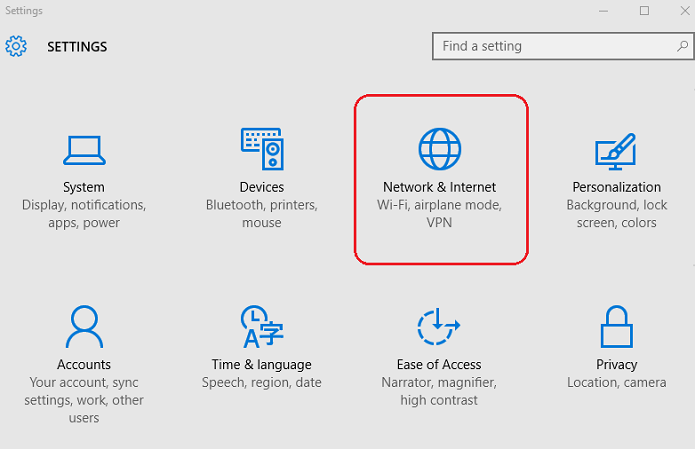
Bild 1. – Inställningar, nätverk och internet - Klicka på inställningar för Nätverk och internet (se bild 1).
- Klicka på Hantera Wi-Fi-inställningar (se bild 2).
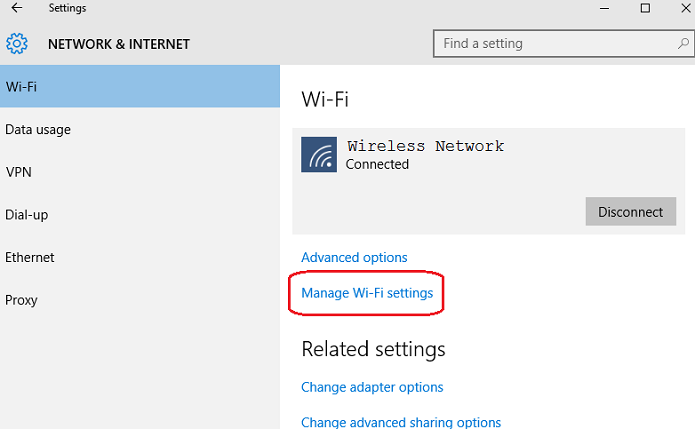
Bild 2. Hantera Wi-Fi-inställningar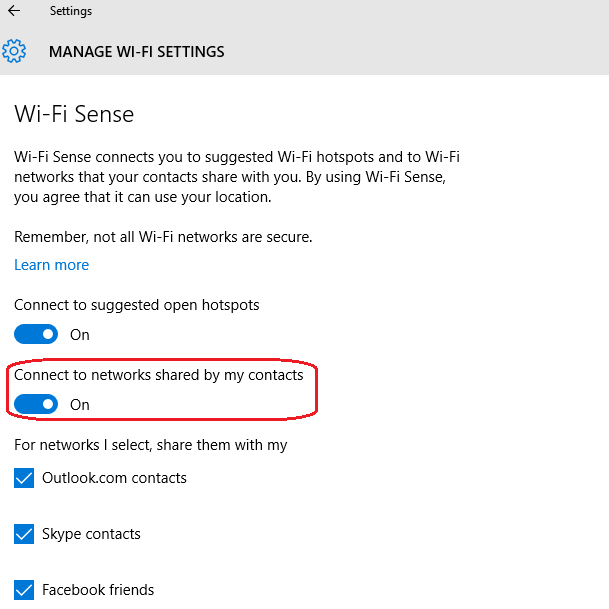
Bild 3. – Wi-Fi Sense aktiverat - Stäng av det andra alternativet Wi-Fi Sense (se bilderna 3 och 4).
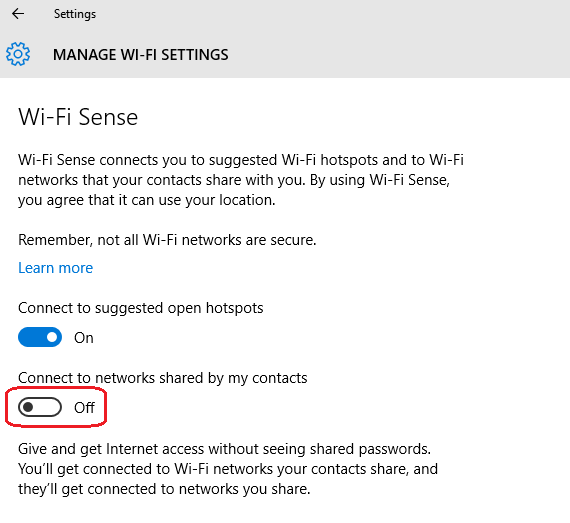
Bild 4. – Wi-Fi Sense avaktiverat
Obs! Wi-Fi Sense kan även avaktiveras under installationen av Windows 10 och med alternativet Anpassa inställningar under installationen:


Obs! Om Windows 10 kan ansluta till Wi-Fi men anslutningen hela tiden kopplas bort medan andra enheter fortfarande är anslutna till samma Wi-Fi-nätverk, kan det bero på att det finns avancerade inställningsalternativ tillgängliga i Windows 10. Så här kontrollerar du inställningarna:
Välj Inställningar i Start-menyn > Välj Nätverk och internet > Välj Wi-Fi i menyn i den vänstra rutan > och avaktivera alternativen nedan eftersom de kan göra att nätverket uppdateras automatiskt och att Wi-Fi-anslutningar kopplas från då och då:
Välj Inställningar i Start-menyn > Välj Nätverk och internet > Välj Wi-Fi i menyn i den vänstra rutan > och avaktivera alternativen nedan eftersom de kan göra att nätverket uppdateras automatiskt och att Wi-Fi-anslutningar kopplas från då och då:
- Wi-Fi Sense (ansluter till föreslagna Wi-Fi-surfpunkter)
- Hotspot 2.0 Network (ansluter till mobila surfpunkter)

Mer information om och support för dina Windows-operativsystem hittar du på vår webbsida för Windows-support.
 På vår sida för support för nätverk och trådlös användning finns mer information och resurser.
På vår sida för support för nätverk och trådlös användning finns mer information och resurser.
Article Properties
Article Number: 000113365
Article Type: How To
Last Modified: 10 May 2024
Version: 6
Find answers to your questions from other Dell users
Support Services
Check if your device is covered by Support Services.